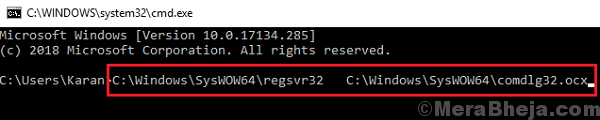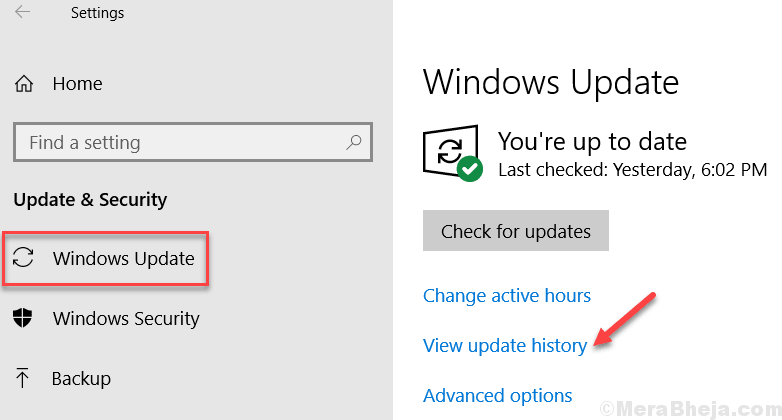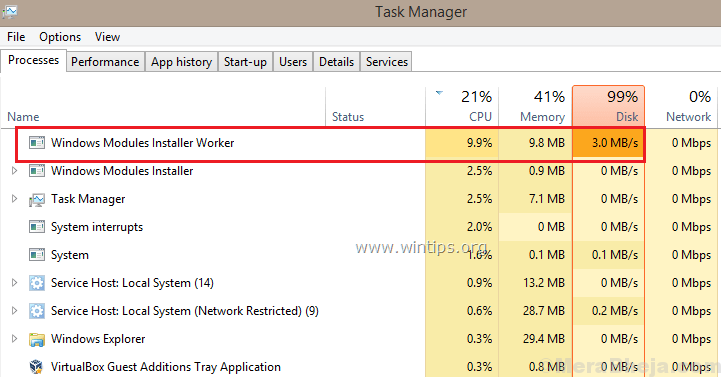Todo el mundo sabe que cambiar el nombre de un archivo en Windows es tan fácil como hacer clic derecho en ese archivo y seleccionar la opción "Cambiar nombre". Pero no muchos saben que es posible cambiar el nombre de un archivo en Windows tocando la tecla F2 e ingresando el nuevo nombre del archivo. La tecla F2 es muy útil, especialmente si desea cambiar el nombre de varios archivos a la vez. Para hacer esto, primero deberá seleccionar todos los archivos a los que desea cambiarles el nombre y, a continuación, presionar la tecla F2. Luego, deberá ingresar un nombre para los archivos seleccionados y presionar la tecla Enter.
Si haces esto, Ventanas automáticamente agregará números al final de los nombres de archivo que ha seleccionado. Por ejemplo, si cambia el nombre de 10 archivos con el nombre "prueba", se agregarán números a todos los archivos cuyo nombre se cambió.
Estos son los pasos que puede seguir para usar esto usted mismo:
- Abra la carpeta que contiene todos los archivos cuyo nombre desea cambiar.
- Seleccione el primer archivo de la lista y presione la tecla F2.
- Después de ingresar el nuevo nombre para el archivo, presione la tecla TAB. Al hacer esto, guardará el nuevo nombre de archivo que acaba de escribir, pero también seleccionará automáticamente el siguiente archivo para cambiarle el nombre.
- Si desea omitir un archivo, siempre puede presionar la tecla TAB dos veces.
También puede utilizar atajos de teclado para ejecutar comandos específicos. Por ejemplo, si desea crear una nueva carpeta, siempre puede usar las teclas CTRL + MAYÚS + N en Windows 7, Windows 8 y Windows 10.
HISTORIAS RELACIONADAS PARA VER:
- El paquete acumulativo de actualizaciones mensuales de Windows 8.1 KB3185331 mejora la seguridad del sistema
- Microsoft lanza la actualización KB3192440 para Windows 10, versión 1507
- Microsoft IME provoca un alto uso de la CPU en Windows 10 [Fijar]